Konten
In den Stammdaten > Praxis > Konten > Konten verwalten Sie die Konten für Ihr Kassenbuch. Sie können neue Konten anlegen, vorhandene Konten ändern oder nicht benötigte Konten löschen.
Karteiblatt
Das Karteiblatt besteht aus den folgenden Bereichen:
-
Konto
Der Bereich Konto zeigt alle Daten des markierten Kontos. Eine Konto-Konfiguration setzt sich zusammen aus:
Konto-Nr. die Nummer des Kontos Bezeichnung die Konto-Bezeichnung, z.B. Reisekosten Kategorie die Zuordnung des Kontos, z.B. Bestände oder Einnahmen Kontoart die Kontoart, z.B. Raumkosten oder Kasse Steuer die Umsatzsteuer oder Vorsteuer des Kontos Kassenbuch auf diesem Konto können im Kassenbuch Buchungen durchgeführt werden Saldenvortragskonto der Saldo des Kontos kann in das neue Geschäftsjahr vorgetragen werden -
Liste Konten
In der Liste Konten finden Sie alle in diesem Karteireiter angelegten Konten mit ihrer jeweiligen Kontonummer und Bezeichnung. Im Kassenbuch stehen die Konten bei der Buchung eines Belegs in der Dropdownliste Konto zur Verfügung.
Konten importieren
Der Standardkontenrahmen (SKR 80) für Zahnärzte wurde zum 31.12.2016 eingestellt.
Dieser Kontenrahmen arbeitete mit vierstelligen Kontonummern. DATEV empfiehlt als Ersatz das Branchenpaket für Zahnärzte auf Basis des SKR 03 mit sechsstelligen Nummern. Dabei bleiben die Kontenklassen (z. B. 4000er für Kosten, 8000er für Einnahmen) ähnlich – nur die Kontonummern werden verlängert, z. B. wird aus Konto 4000 für Praxisbedarf nun 400010.
Für charly gibt es einen angepassten Kontenrahmen auf Basis des SKR 03.
Dieser enthält nur die wichtigsten Konten, die bereits mit Kategorien und Kontoarten versehen sind.
Folgendes ist zu beachten bevor Sie importieren:
Der Kontenrahmen wird direkt importiert, wenn
- noch keine sechsstelligen Kontonummern vorhanden sind.
-
sechsstellige Kontonummern vorhanden sind, auf denen aber noch keine Buchungen getätigt wurden.
Die Bezeichnung der vorhandenen Konten wird mit der Bezeichnung aus der Datei überschrieben.
Der Kontenrahmen wird nicht direkt importiert, wenn
-
bereits sechsstellige Kontonummern vorhanden sind, auf einem dieser Konten bereits Buchungen getätigt wurden und zudem z.B. die Bezeichnung abweicht.
In diesem Fall öffnet sich folgendes Fenster:
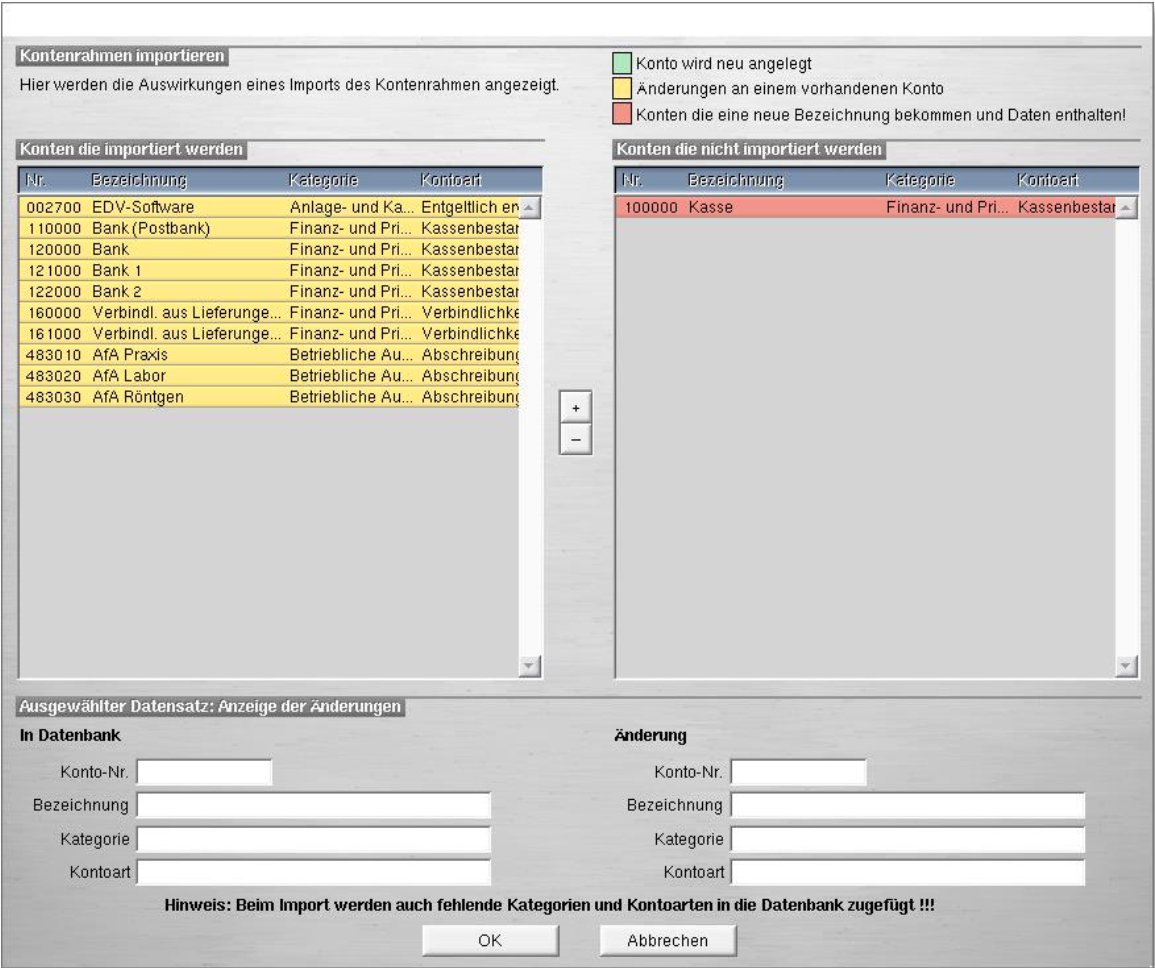
In dem Fenster können Sie entscheiden, ob charly Änderungen an vorhandenen Konten durchführen soll.
Für weitere Informationen siehe Kontenrahmen importieren.
How-to-Zusammenfassung
Neuanlage
Vorgehensweise
- Leeren Sie die Eingabefelder, indem Sie auf den Button Leeren klicken.
- Geben Sie in das Feld Konto-Nr. die Kontonummer ein.
- Geben sie in das Feld Bezeichnung die Bezeichnung des Kontos ein.
- Wählen Sie aus den Dropdownlisten Kategorie, Kontoart und Steuer die gewünschten Optionen.
- Aktivieren Sie die Checkbox Kassenbuch, wenn dieses Konto im Kassenbuch für Buchungen zur Verfügung stehen soll.
- Aktivieren Sie die Checkbox Saldenvortragskonto, wenn dieses Konto im Kassenbuch im Fenster Anfangsbestände verwalten aufgeführt werden soll. Bei der Jahresübernahme wird das so gekennzeichnete Konto als Vortragskonto mit dem entsprechenden Betrag angezeigt. Das Konto muss manuell in das Folgejahr übernommen werden.
-
Klicken Sie auf den Button Speichern.
- Das neu hinzugefügte Konto wird in der Liste Konten angezeigt.
Ändern
- Wählen Sie in der Liste - rechts im Karteiblatt - den Datensatz, den Sie ändern möchten.
- Ändern Sie den Datensatz.
- Um die Änderung zu übernehmen, klicken Sie auf den Button Speichern.
Suchen
- Leeren Sie die Eingabefelder durch Klick auf den Button Leeren.
- Geben Sie die Suchkriterien ein.
-
Klicken Sie auf den Button Suchen.
- In der Liste - rechts im Karteiblatt - werden alle Datensätze gelistet, die den Suchkriterien entsprechen.
Um wieder alle Datensätze in der Liste anzuzeigen:
- Leeren Sie die Eingabefelder durch Klick auf den Button Leeren.
-
Klicken Sie auf den Button Suchen ohne weitere Suchbedingungen in die Eingabefelder einzutragen.
- In der Liste – rechts im Karteiblatt – werden alle vorhandenen Datensätze aufgelistet.
- Geben Sie in das weiße Suchfeld oberhalb der Liste – rechts im Karteiblatt – den oder die ersten Buchstaben des gesuchten Datensatzes ein.
-
Drücken Sie auf Ihrer Tastatur die Enter-Taste.
- In der Liste – rechts im Karteiblatt – wird der erste Datensatz markiert, dessen Name mit dem oder den gesuchten Buchstaben beginnt.
Um wieder alle Datensätze in der Liste anzuzeigen:
- Leeren Sie die Eingabefelder durch Klick auf den Button Leeren.
-
Klicken Sie auf den Button Suchen ohne weitere Suchbedingungen in die Eingabefelder einzutragen.
- In der Liste – rechts im Karteiblatt – werden alle vorhandenen Datensätze aufgelistet.
Löschen
- Wählen Sie in der Liste - rechts im Karteiblatt - den Datensatz, den Sie löschen möchten.
- Gehen Sie in der Menüleiste auf Daten > Löschen.
-
Um den Löschvorgang zu bestätigen, klicken Sie in dem Hinweisfenster auf den Button Löschen.
- Der Datensatz wird aus der Liste entfernt und steht nicht mehr zur Verfügung.
-
Klicken Sie in der Menüleiste auf Daten > Drucken.
- Das „Drucken“-Fenster öffnet sich.
- Wählen Sie den Drucker aus der Liste und nehmen Sie die gewünschten Druckeinstellungen vor.
-
Klicken Sie auf den Button Drucken.
- Die Liste aller Konten wird gedruckt.
Importieren
-
Klicken Sie auf den Button Konto Import....
- Das „Datei öffnen“-Fenster öffnet sich.
-
Wählen Sie aus dem Dateisystem den neuen Kontenrahmen.
Tipp: Sie finden die Datei auf Ihrem charly-Laufwerk in dem Verzeichnis „Ablage“ > „SolutioKontenplan”.Beispiel:- Windows: „S:\Ablage\SolutioKontenplan“
- Mac: „Ablage\SolutioKontenplan"
-
Klicken Sie auf Öffnen.
- charly prüft, ob bereits sechsstellige Kontonummern vorhanden sind.
Folgendes ist zu beachten bevor Sie importieren:
Der Kontenrahmen wird direkt importiert, wenn
- noch keine sechsstelligen Kontonummern vorhanden sind.
-
sechsstellige Kontonummern vorhanden sind, auf denen aber noch keine Buchungen getätigt wurden.
Die Bezeichnung der vorhandenen Konten wird mit der Bezeichnung aus der Datei überschrieben.
Der Kontenrahmen wird nicht direkt importiert, wenn
-
bereits sechsstellige Kontonummern vorhanden sind, auf einem dieser Konten bereits Buchungen getätigt wurden und zudem z.B. die Bezeichnung abweicht.
In diesem Fall öffnet sich folgendes Fenster:
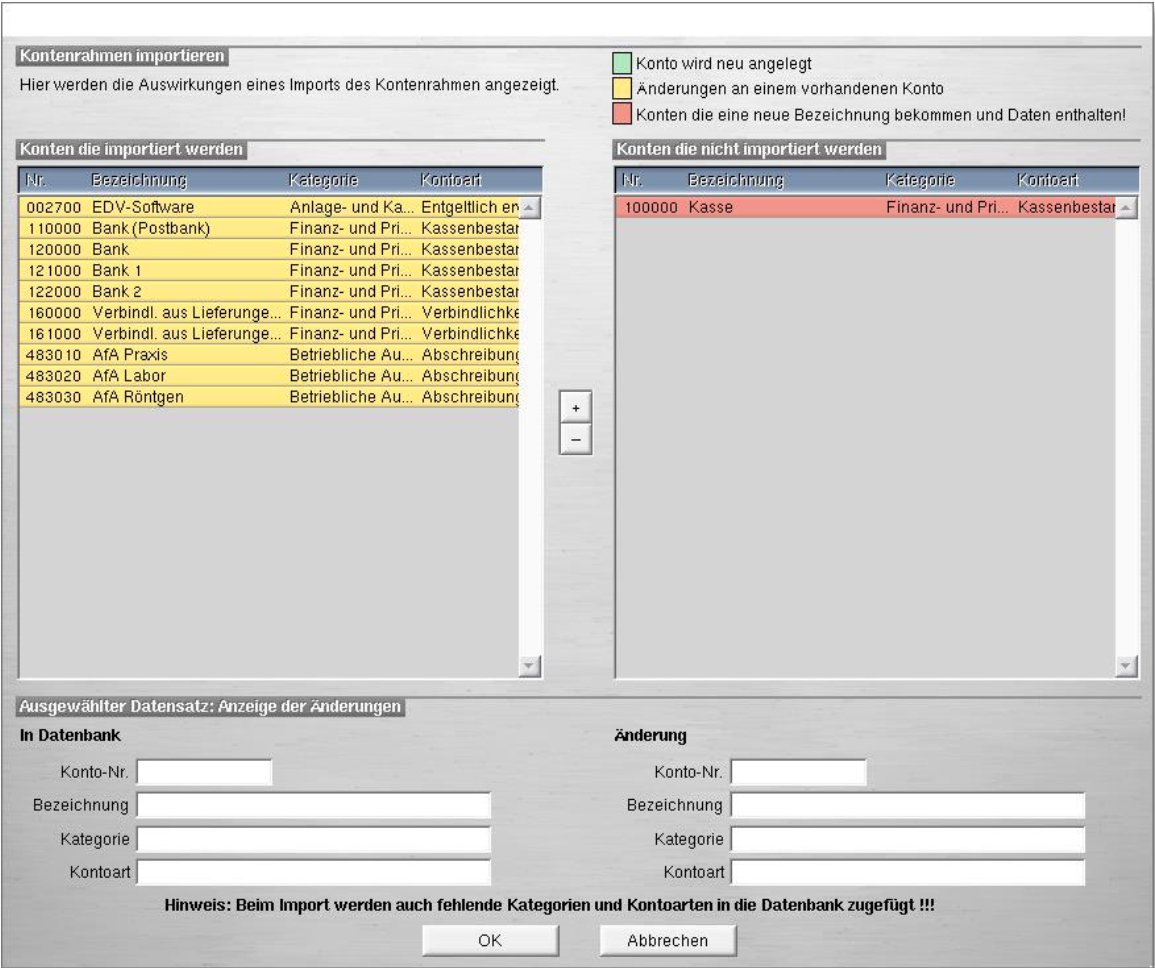
-
In dem Fenster können Sie entscheiden, ob charly Änderungen an vorhandenen Konten durchführen soll.
- In der Liste auf der rechten Seite sehen Sie alle Konten, die nicht importiert werden.
- In der Liste auf der linken Seite sehen Sie alle Konten, die durch den Import geändert werden.
- Um ein Konto aus der rechten Liste in die linke Liste zu übernehmen, markieren Sie das Konto und klicken auf den Button Plus „+”.
- Wenn bei einem Konto keine Änderung durchgeführt werden soll, markieren Sie das Konto in der linken Liste und klicken auf den Button Minus „-”. Dadurch wird das Konto in die rechte Liste übernommen.
-
Wenn Sie in dem Fenster gewählt haben, ob und welche Konten importiert werden sollen, klicken Sie auf den Button OK.
- Das Fenster schließt sich und die Konten werden importiert.
Führen Sie diese Einstellungen für alle Konten durch die Sie in der Praxis benötigen.
- Navigieren Sie in die Stammdaten > Praxis > Konten > Konten.
- Markieren Sie in unserem Beispiel die Kasse 100000.
- Aktivieren Sie die Checkbox Kassenbuch.
- Aktivieren Sie die Checkbox Saldenvortragskonto.
- Klicken Sie auf den Button Speichern.
- Navigieren Sie in die Stammdaten > Praxis > Konten > Belegarten.
- Klicken Sie auf den Button Leeren.
- Tragen Sie im Feld Kürzel ein Kürzel für eine Belegart ein, z.B. „KB”.
- Im Feld Bezeichnung können Sie z.B. „Kasse bar” eintragen.
-
Im Bereich Belegart verwenden bei Konten klicken Sie unten links auf den Button Plus „+” .
- Ein Fenster öffnet sich.
- Wählen Sie rechts aus der Liste alle Konten das neue Konto aus, in unserem Beispiel die 100000 Kasse.
- Übernehmen Sie es mit einem Doppelklick oder mit einem Klick auf den Button Minus „-” auf die linke Seite des Fensters in den Bereich Konto.
- Klicken Sie auf den Button OK, um die Eingabe zu bestätigen und das Fenster zu schließen.
- Sichern Sie die Eingaben mit dem Button Speichern.
- Navigieren Sie in die Stammdaten > Praxis > Konten > Steuerarten.
- Markieren Sie in der Liste Steuern jeweils das Konto „1877 USt. 19%”.
- Fügen Sie Im Feld Kürzel einen Zusatz hinzu , z.B. zu „USt. 19% alt“, damit charly eine Unterscheidung hat zu der später neu angelegten Steuerart.
- Sichern Sie die Eingabe mit dem Button Speichern.
- Klicken Sie auf den Button Leeren.
- Legen Sie eine neue Steuerart „USt. 19%” an. Alle Felder sollten zu der USt. 19% alt identisch sein, bis auf die Dropdownliste USt.-Konto. Dort wählen Sie das Konto „177600” aus.
- Sichern Sie die Eingabe mit dem Button Speichern.
-
Wiederholen Sie den Vorgang (Schritt 1.-7.) für die Steuerart „1878 USt. 7%“.
Bei der Neuanlage kommt in die Dropdownliste USt.-Konto das „177100” hinein.
- Navigieren Sie in die Stammdaten > Praxis > Konten > Konten.
-
Wählen Sie bei den folgenden Konten in der Dropdownliste Steuer die Option „USt. 7%”.
- 830005 Material und Labor-Umsätze 7%.
- 830010 Prothetik-Umsätze 7%.
- Klicken Sie auf den Button Speichern.
-
Wählen Sie bei den folgenden Konten in der Dropdownliste Steuer die Option „USt. 19%”.
- 840010 IGe-Leistungen 19% USt.
- 840020 Steuerpflichtige Gutachten 19% USt.
- Klicken Sie auf den Button Speichern.
- Navigieren Sie in die Stammdaten > Praxis > Konten > Buchungstexte.
-
Bei allen Buchungstexten, die in der Liste Buchungstexte angelegt sind, jeweils in der Dropdownliste Konto das neue Gegenkonto wählen (z.B. beim Buchungstext Bewirtungskosten anstatt „4650 Bewirtungskosten“ das neue Konto „465000 Bewirtungskosten“ wählen).
- Jeweils mit dem Button Speichern sichern.
-
Navigieren Sie in die Stammdaten > Praxis > Praxis > Zahnarzt.
- Bei einer Gemeinschaftspraxis: Markieren Sie in der Liste Zahnarzt den Eintrag Gemeinschaftspraxis.
- Bei einer Einzelpraxis oder einer Praxisgemeinschaft: Markieren Sie in der Liste Zahnarzt die Zahnärztin oder den Zahnarzt, für den Sie die Einstellung vornehmen möchten.
- Gehen Sie im unteren Bereich in den Reiter Rg-Konten.
-
Wählen Sie in der Zeile Kasse bar:
- Aus der Dropdownliste Kasse das neue Konto „100000 Kasse“.
- Aus der Dropdownliste Belegnr. die neue Belegart „KB“.
- Wählen Sie in der Zeile Gegenkonto aus der Dropdownliste das Gegenkonto, z.B. „800010 Erlöse aus Zahlungseingängen“.
- Klicken sie auf den Button Speichern.
-
Falls Sie keine Gemeinschaftspraxis haben, wiederholen Sie die Schritte 1. – 5. ggf. für weitere Zahnärztinnen oder Zahnärzte.